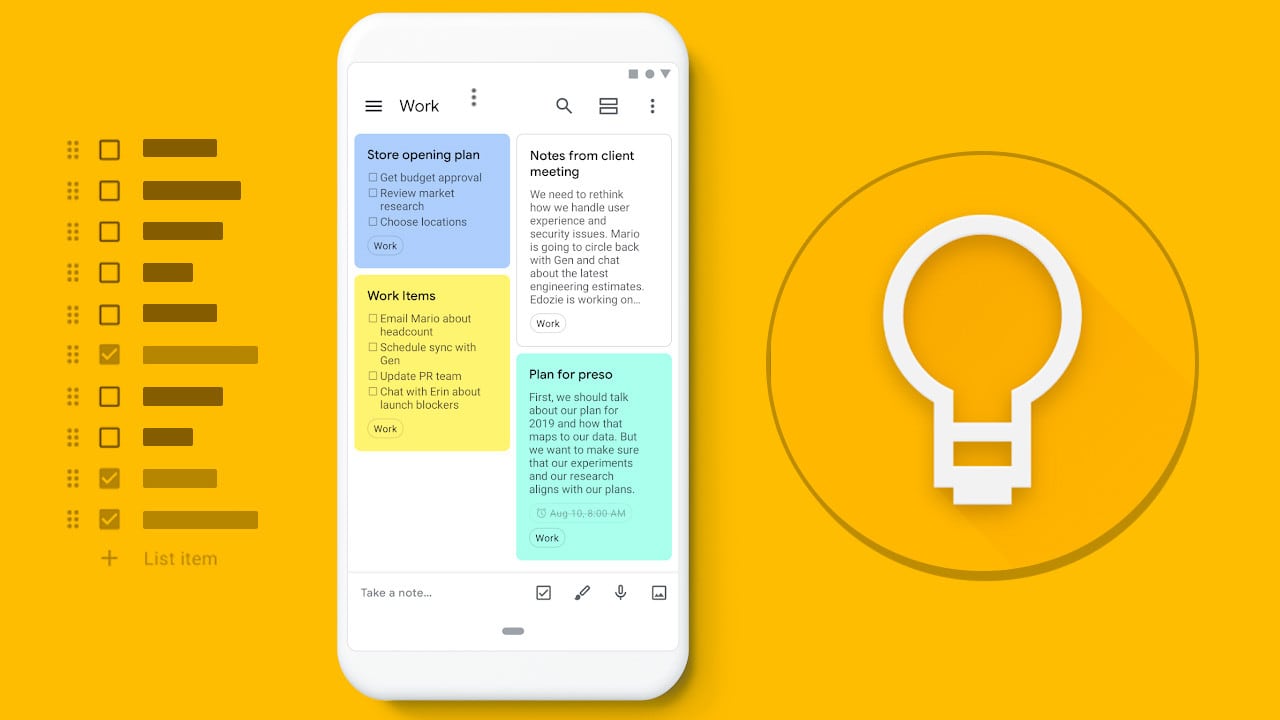Google Keep es el bloc de notas que ha desarrollado Google para los dispositivos Android, que con el pasar del tiempo, ha calado muchísimo más en el mercado gracias a sus prácticas funciones
PUBLICIDAD
Al igual que todos los productos de Google, desde Keep resalta la posibilidad de sincronización entre ordenador y dispositivo móvil, junto con la asociación con todo el ecosistema de la compañía estadounidense.
Sin embargo, una de las tantas funciones de Google Keep, que muchos usuarios desconocen, consiste en la configuración de recordatorios de algunas anotaciones.
Recomendados
Telegram: así podrás saber quién ha leído un mensaje que hayas enviado en un grupo
Cómo agregar un contacto en Telegram sin pedir el número telefónico
WhatsApp: así puedes ahorrar la batería de tu celular con este truco
Es decir, un usuario puede configurar una nota para que en un horario determinado, el dispositivo envíe una notificación al usuario indicandole algo referido a la nota, ya sea desde seguir escribiendo o cumplir con cierta tarea que este ahí escrito.
Configuración de recordatorios de Google Keep
Desde el blog de Google, se señala cuál es el paso a paso con el que debe cumplir todos los usuarios si tienen intenciones de configurar un recordatorio en la aplicación.
El paso a paso es el siguiente:
- En tu teléfono o tablet Android, abre la app de Keep Google Keep.
- Presiona una nota.
- En la esquina superior derecha, presiona Recordarme Recordarme.
- Puedes establecer que los recordatorios se activen en cierto horario o lugar:
- Horario: Presiona uno de los horarios predeterminados o presiona Elegir fecha y hora. También puedes establecer que el recordatorio se repita.
- Ubicación: Presiona Lugar. Luego ingresa el nombre o la dirección, y haz clic en Guardar. Debes permitir que Keep acceda a tu ubicación.
- Horario: Presiona uno de los horarios predeterminados o presiona Elegir fecha y hora. También puedes establecer que el recordatorio se repita.
- Ubicación: Presiona Lugar. Luego ingresa el nombre o la dirección, y haz clic en Guardar. Debes permitir que Keep acceda a tu ubicación.
- El recordatorio de tu nota se muestra debajo del texto de la nota, junto a cualquier etiqueta.
- Para cerrar tu nota, presiona Atrás Atrás.
- Para cambiar o borrar tu recordatorio, presiona el horario o lugar del recordatorio en la parte inferior de la nota.
Nota: Para obtener recordatorios por ubicación más precisos y ahorrar batería, activa Wi-Fi.
Ver los próximos recordatorios
- Accede a keep.google.com o abre la app de Keep Conservar la app.
- En la esquina superior izquierda de Keep, presiona o haz clic en Menú principal Menú y, luego, en «Recordatorios».
- Se mostrarán todas las notas con los próximos recordatorios.
Cambiar los horarios predeterminados
Puedes cambiar los horarios preestablecidos de los recordatorios para la mañana, la tarde y la tarde-noche. Obtén más información sobre cómo cambiar los horarios predeterminados de los recordatorios.
Exportar datos
Al igual que otros productos de Google, también puedes exportar esos datos de Google Keep en tu dispositivo.
Puedes crear un archivo para guardar tu información o usar los datos en otro servicio sin ningún tipo de problema.
Entre esos datos se encuentra:
- Título
- Hora de creación
- Recordatorios archivados, próximos y activos
- Fecha de vencimiento
- Información de recurrencia
- La aplicación que creó el recordatorio, como Calendario
- Ubicación